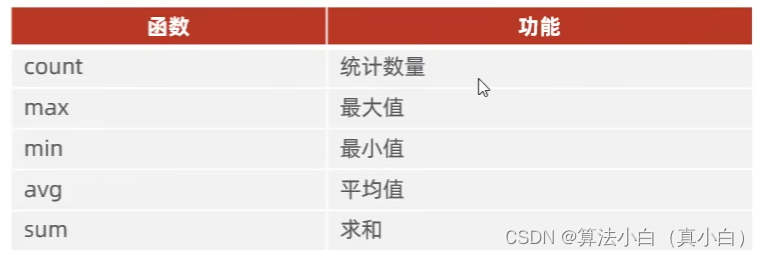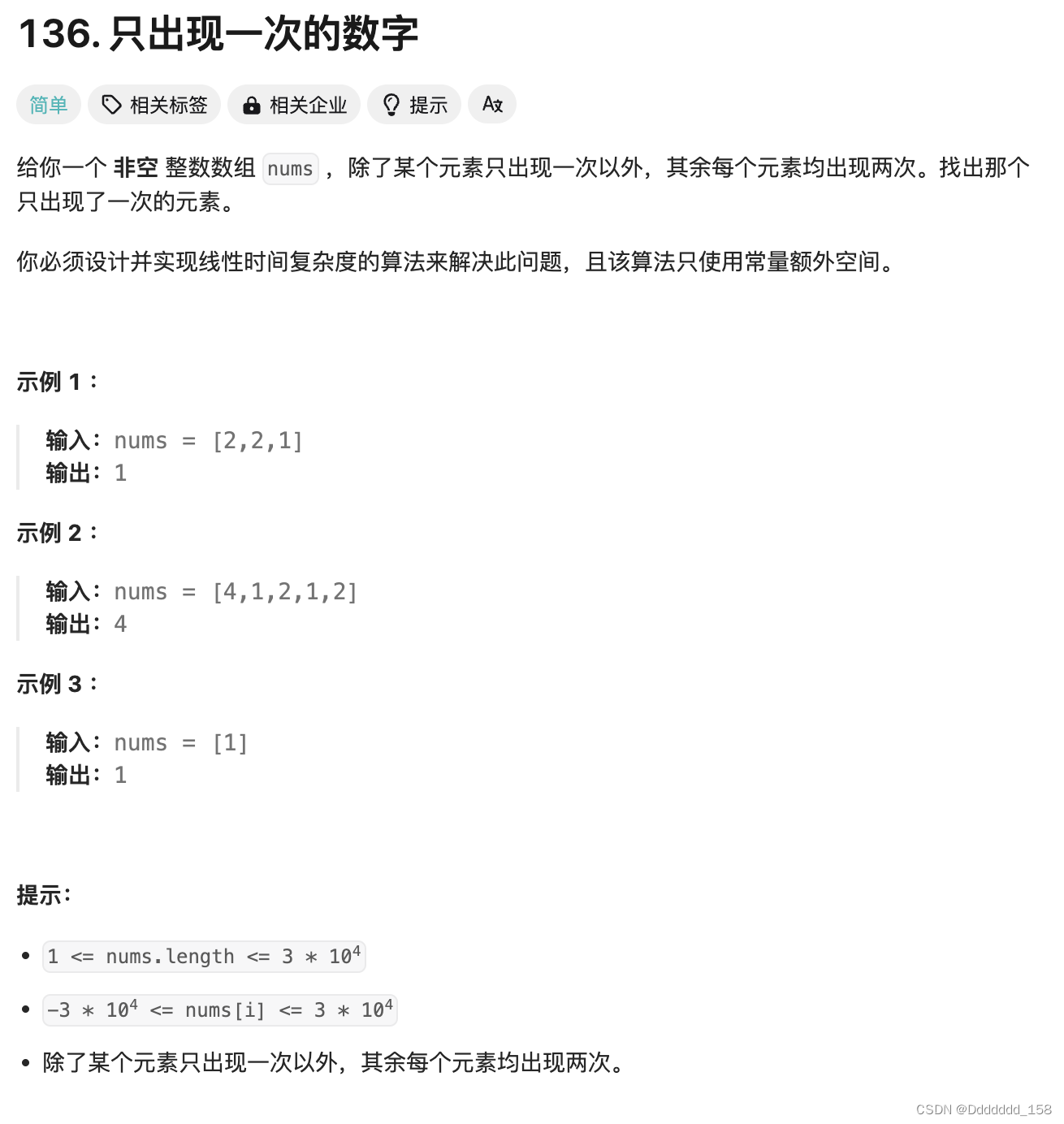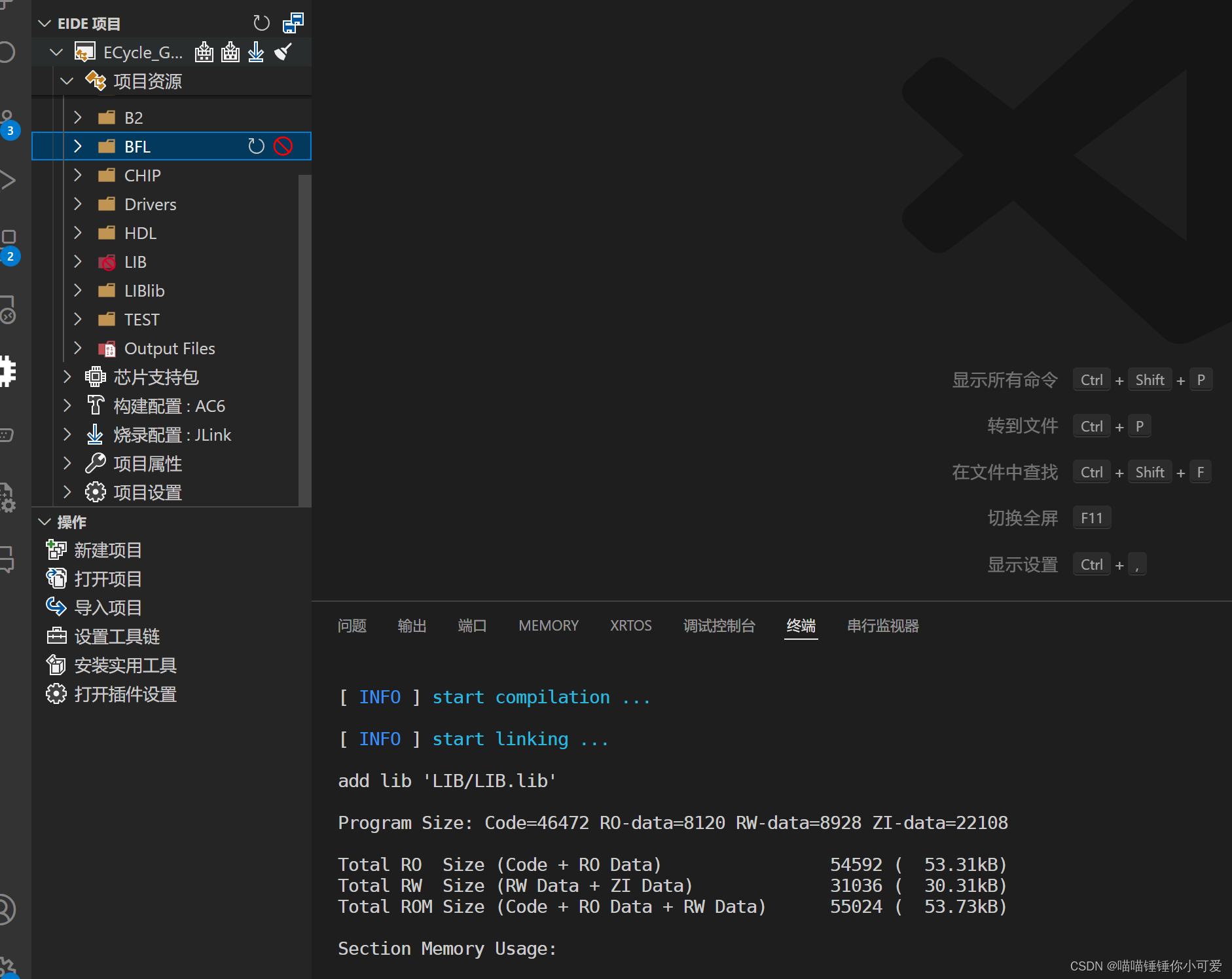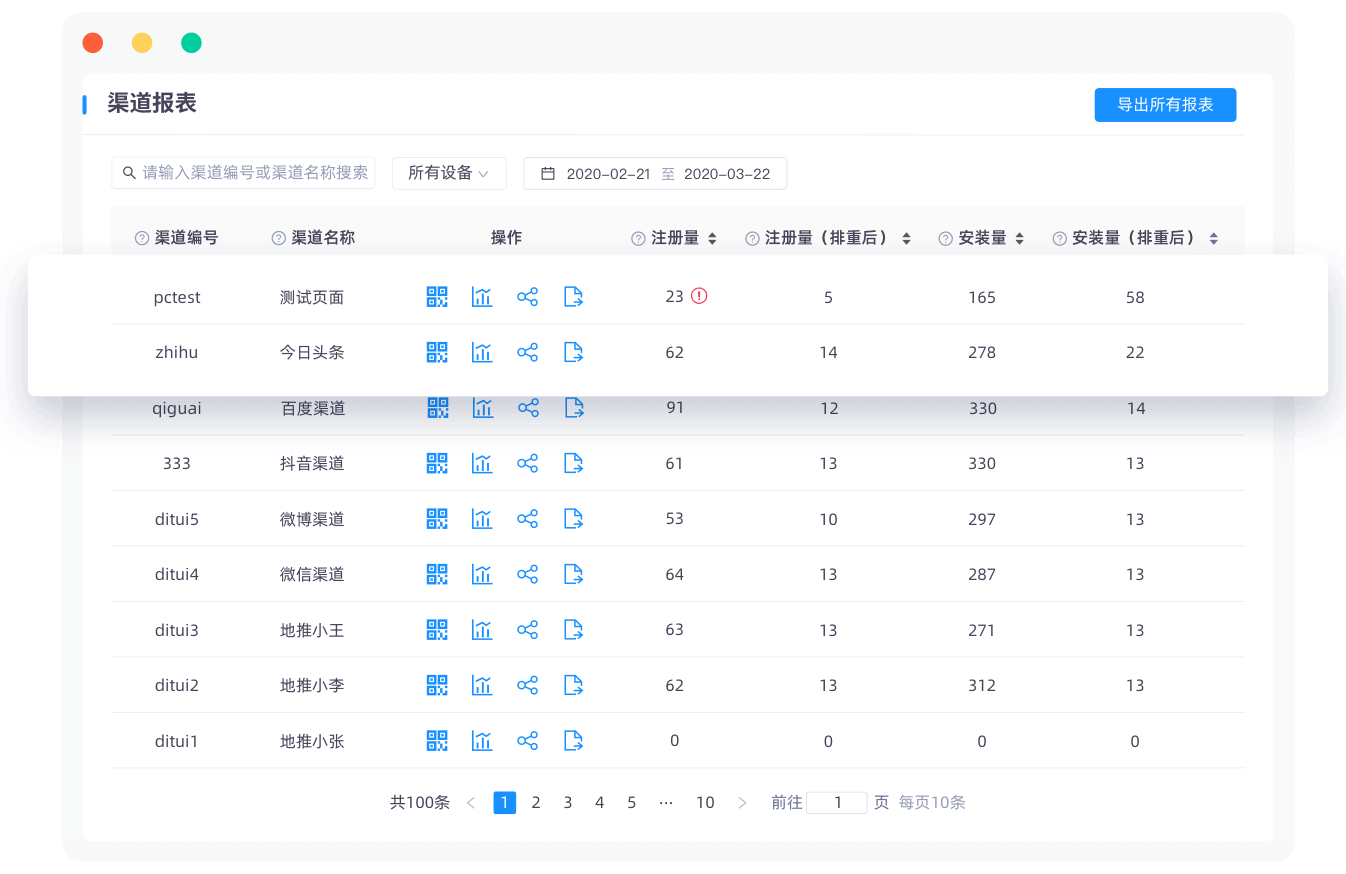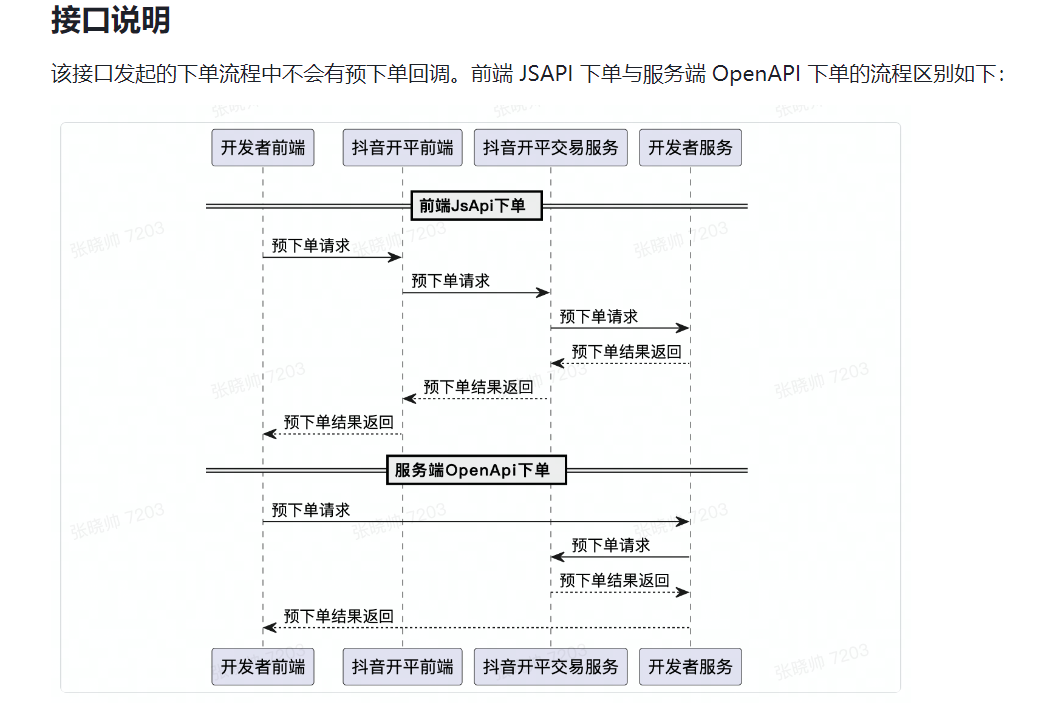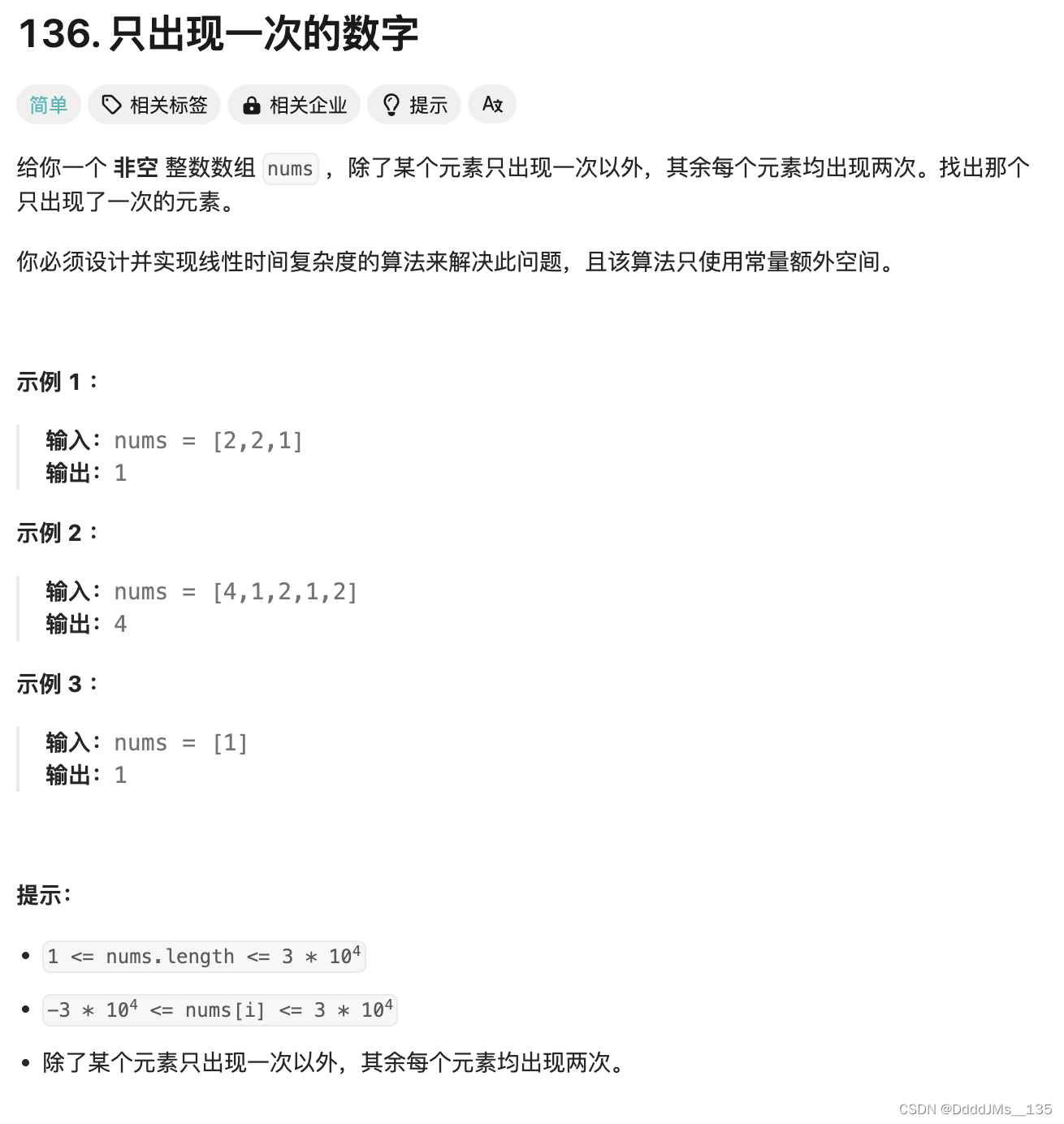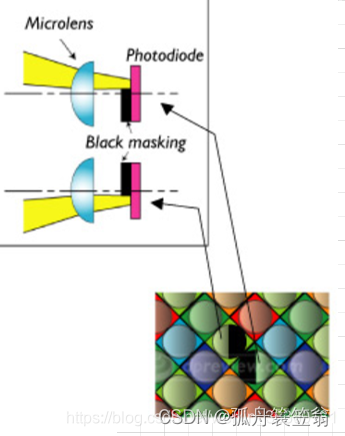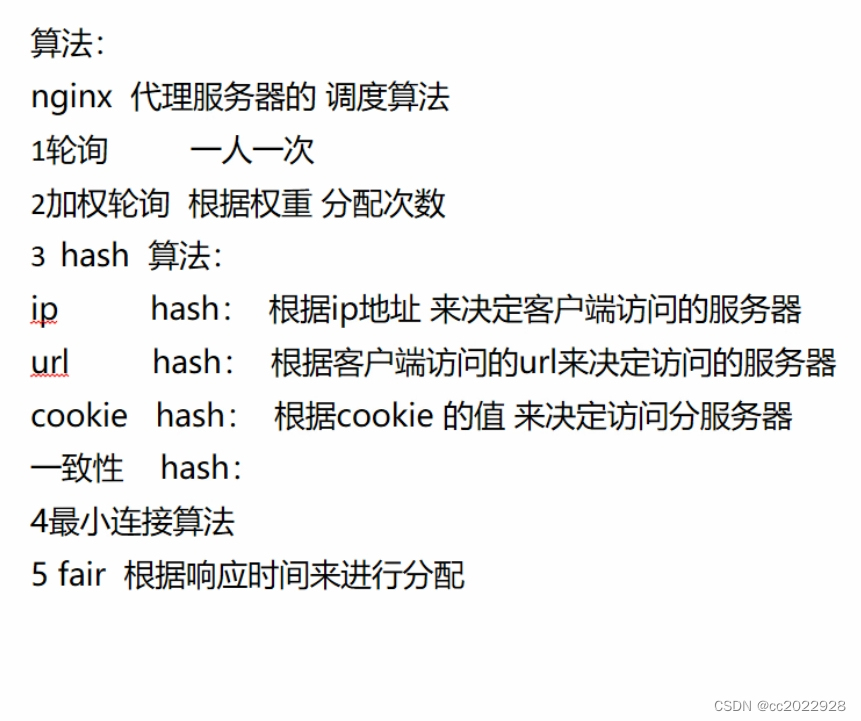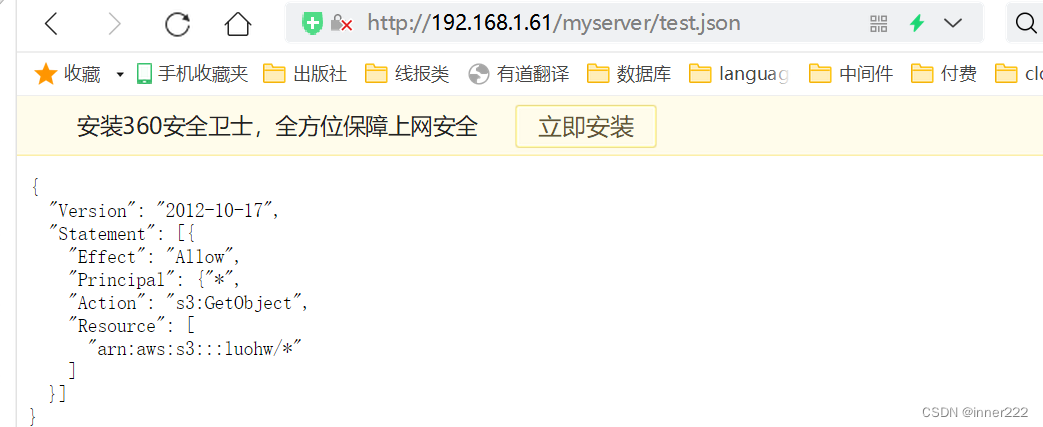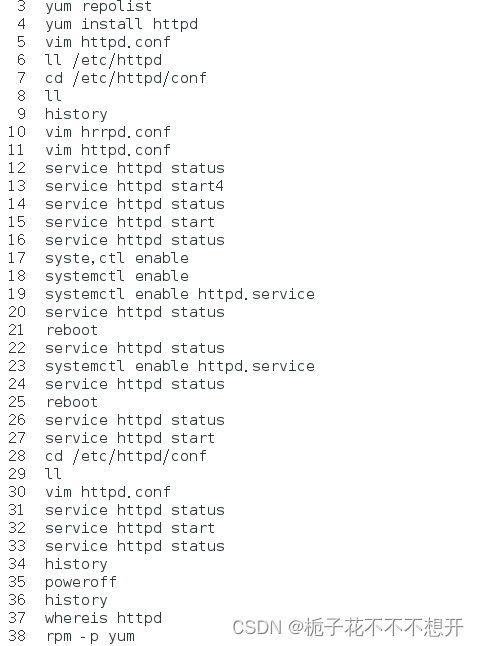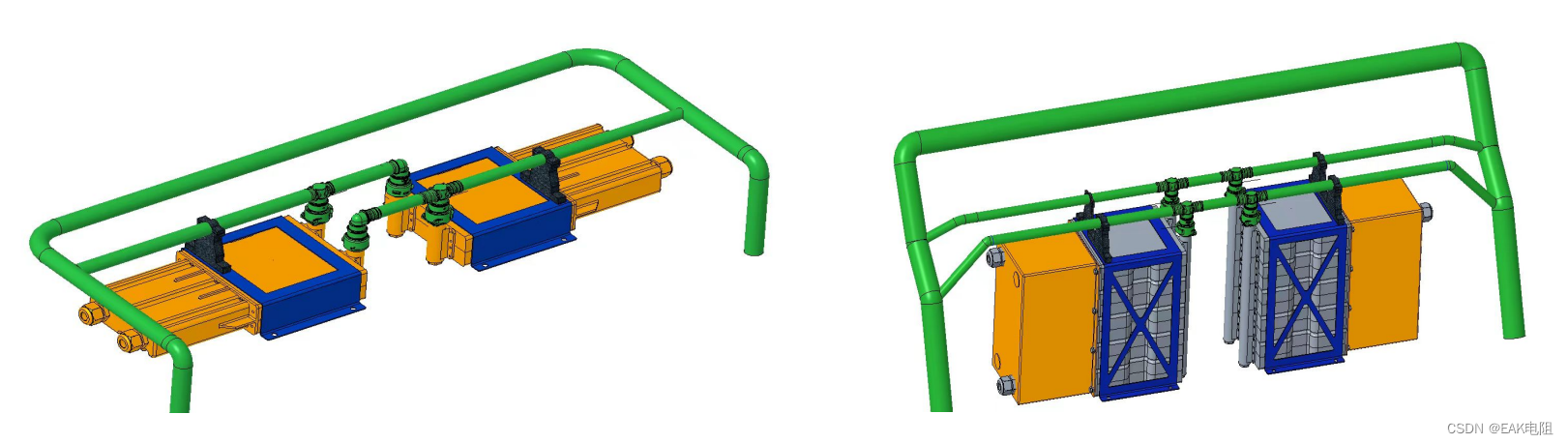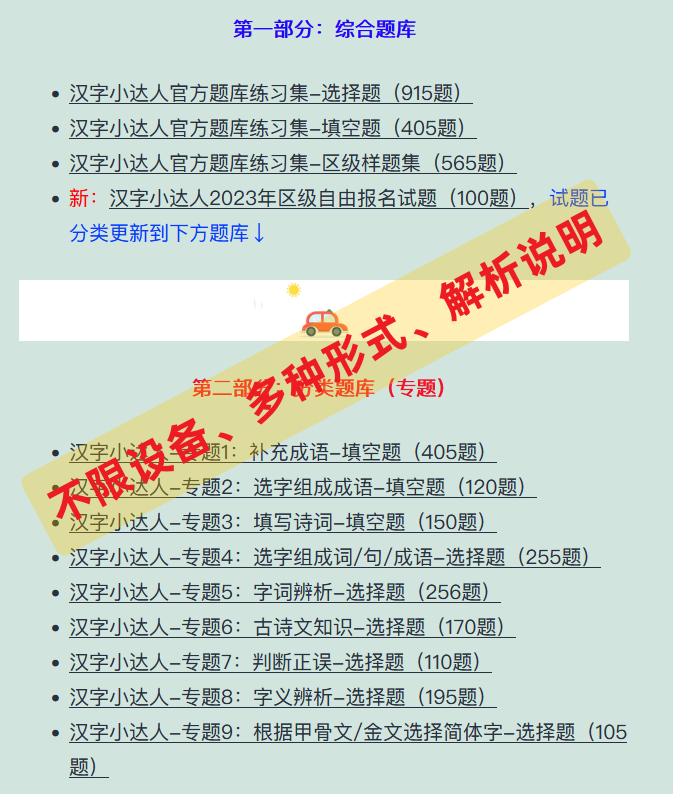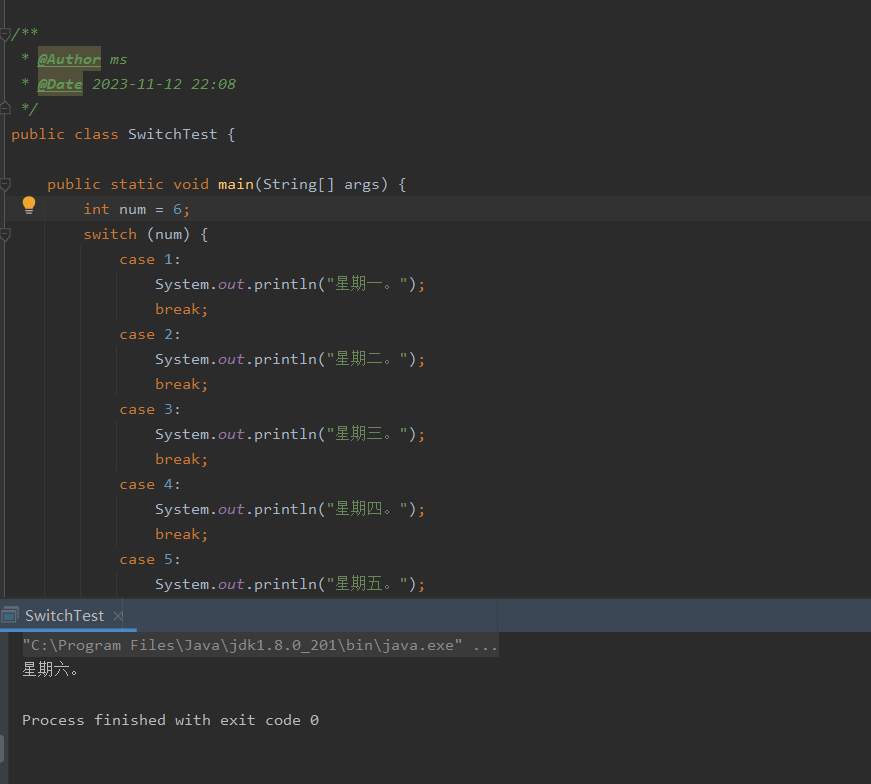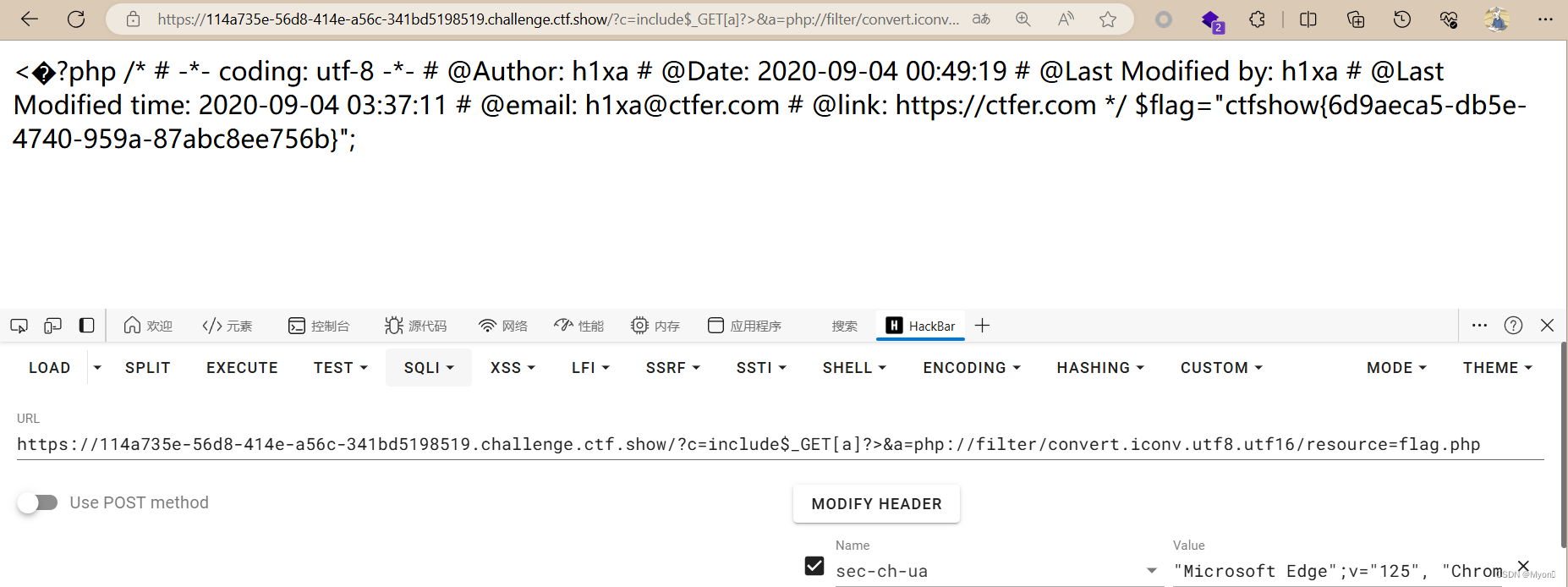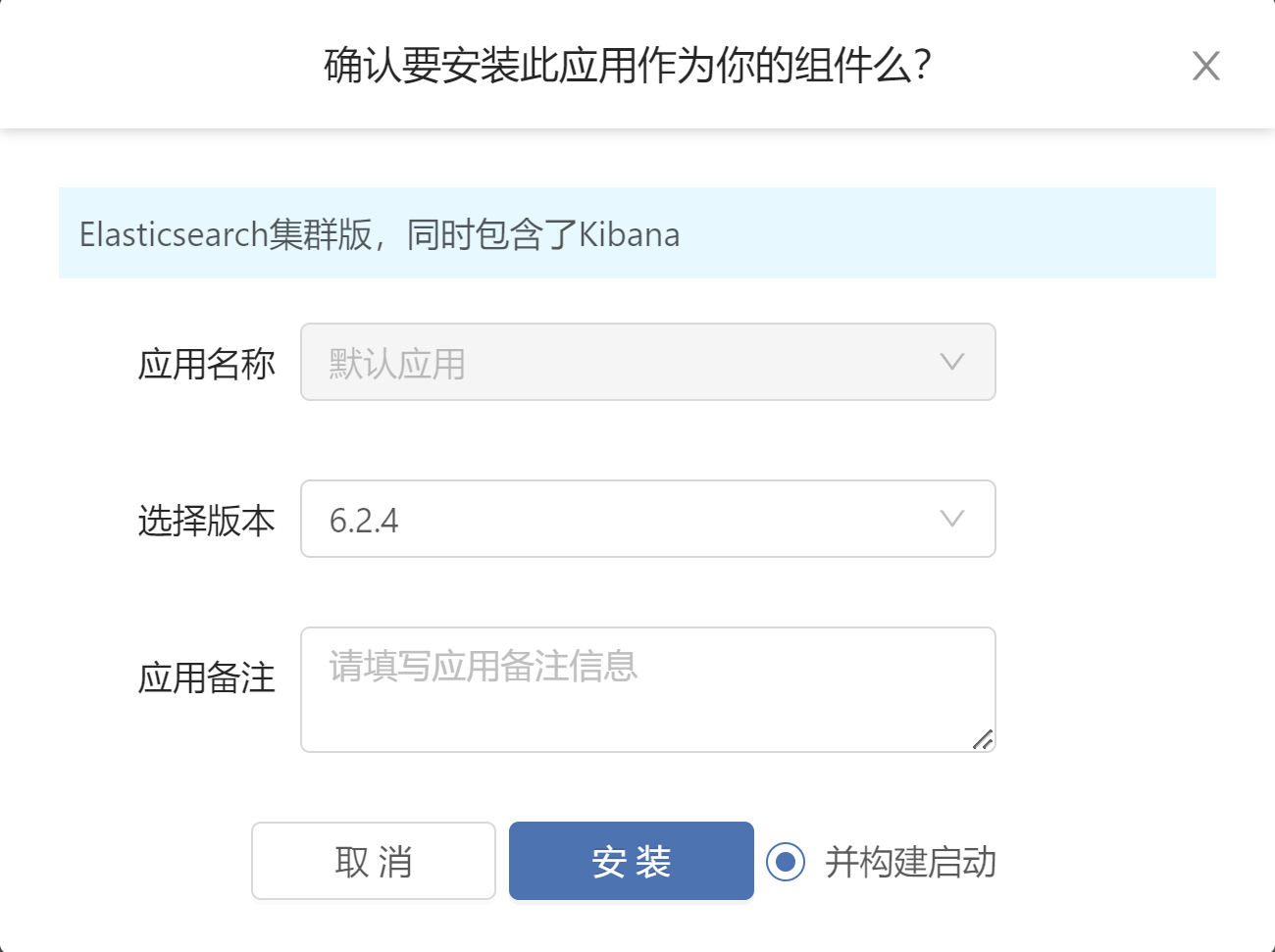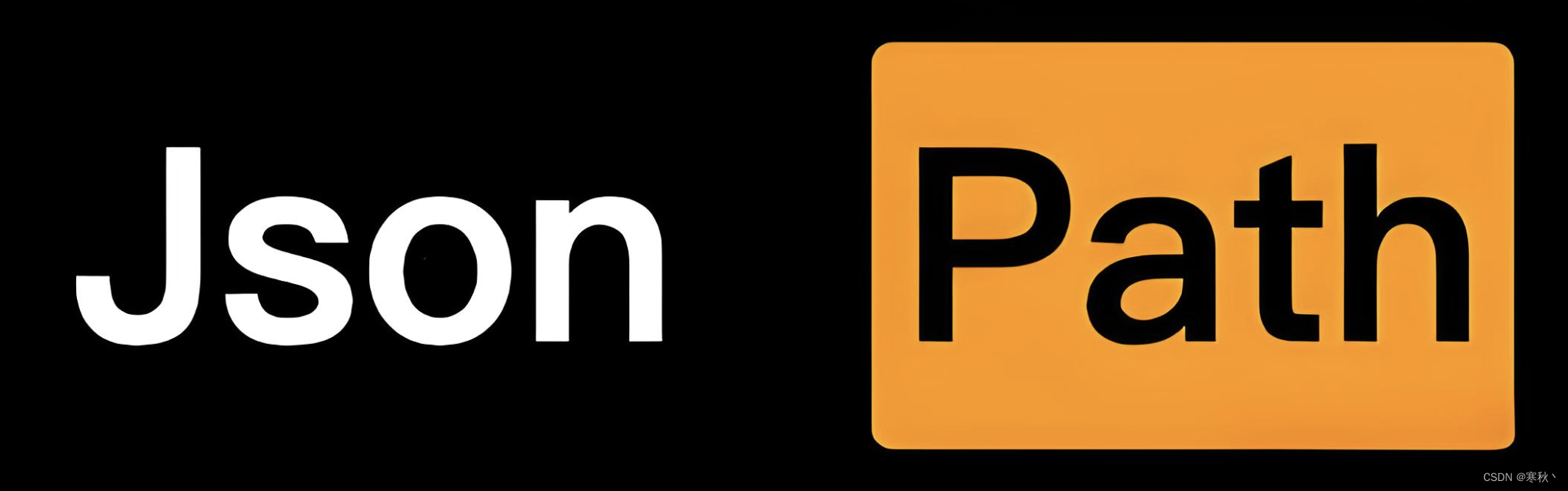文章目录
- ssh
- NFS 共享存储服务
- 实验
- yum的进阶
- 使用Apanche做一个网页形式的源
- 用vsftpd做一个源
- 混合源
ssh
ssh是一种安全通道协议,用来实现字符界面的远程登录,远程复制,远程文本传输
ssh对通信双方的数据进行了加密
用户名和密码登录
秘钥对认证方式 (可实现免密登录)
ssh 22 网络层 传输层
数据传输的过程中是加密的
数据在传输过程中是压缩的
ssh分为服务端和客户端
服务端:Openssh
客户端:xshell moba
sshd 应用名称 端口号22
ssh_config 针对客户端的配置文件
sshd_config 服务段的配置
都是配置文件,作用不同
监听地址,对外提供服务的地址
远程复制:把目标主机的文件复制到本机。
scp
scp root@20.0.0.20:/opt/xy102.txt /opt/ 传输文件
scp -r root@20.0.0.20:/opt/tast1 /opt/ 传输目录
和不同端口传输文件
scp -rP 2222 root20.0.0.30:/opt/test2 /opt
修改端口后远程连接
[root@test2 ~]# ssh -p 2222 root@20.0.0.30
root@20.0.0.30's password:
Last login: Thu Jun 6 10:06:58 2024 from 20.0.0.1
ssh -p 2222 root20.0.0.30
ssh -r
sftp:远程文件传输协议
Openssh 包含三个功能
远程连接
远程复制
文件传输
sftp 是加密的文件传输协议,传输效率比ftp低,但是更安全
-P指定端口
连接成功后
get:上传
put:下载
ssh密码认证
秘钥认证 (免密登录)
密钥:密钥是一种参数,把明文转换成密文,转换成的密文是一种算法生成的参数
密钥的形式分为两种,对密钥,非对称密钥
ssh,非对称密钥
ssh的加密方式
RSA
ECDSA
DSA
加密的算法,可以指定。
ssh -keygen -t ecdsa
id_ ecdsa 私钥文件
id_ecdsa.pub 公钥文件
免密登录的过程:
ssh-keygen -t ecdas
ssh-copy-id -i id ecdsa.pub(-p 2222)root@ 把密钥文件发到对方主机上
ssh -agent bash
把密钥进行缓存,可以提供缓存
NFS 共享存储服务
Network File System 计算机之间可以通过网络共享目录和文件
rcpbind 远程共享调用服务
nfs 共享服务
配置nfs时,要先启动调用 rcpbind 在开启nfs
rpcbind 端口号111
nfs 端口2049 查不到
实验
所有实验都要关闭防火墙和安全机制
需要两台虚拟机
服务端
yum -y install nfs-utils rpcbind
安装这两个服务
systemctl restart rpcbind
# systemctl restart nfs
并启动这两个服务
mkdir gongxiang 创建目录
gongxiang
# chown 777 gongxiang 并对他赋权
vim /etc/exports 进入文本编辑

注释
/opt/share:声明本机的共享地址
20.0.0.0/24:声明网段,该网段的主机都可以访问本机的共享目录
rw,sync,no_root_squash
rw:读写 ro :只读
sync:同步写到硬盘
root_squash:默认的,客户机以root用户访问共享目录,获得和本机一样的权限
all_squash:所有访问用户都映射为匿名用户或用户组
asyns:将数据先保存在内存缓冲区,必要时写入磁盘
subtree_check(默认) :若输出目录是一个子目录,则nfs服务器将检查其父目录的权限。
no_subtree_check :即使输出目录是一个子目录,nfs服务器也不检查其父目录的权限,这样可以提高效率。
# systemctl restart rpcbind 重启服务 要注意启动顺序
# systemctl restart nfs
# showmount -e
Export list for test1: 查看本机共享出去的目录
/opt/gongxiang 20.0.0.0/24
客户端
创建一个目录并将其进行挂载
mkdir test1
mount 20.0.0.10:/opt/share /opt/test1/
这里是临时挂载

永久挂载
永久挂载要修改配置文件
vim/etc/fstab 修改配置文件 (需要网络才能成功)

mg-FzTp5CL4-1717679174131)
yum的进阶
yum 主要的作用
依赖关系
自动安装
自动升级
centos7 yum
centos8 dnf (yum的升级版)
Ubuntu
yum的包都是rpm结尾的
Ubuntu 的包日志
修改网卡 和安装源有所不同
日志文件和缓存
/etc/log/yum.olog
使用Apanche做一个网页形式的源
curl页面测试工具 后面跟上ip或者域名
yum -y install httpd 安装Apanche
systemctl restart httpd 启用Apanche
# cd /var/www/html/ 切换到html目录下
# mkdir centos7 切换到html目录下 并创建centos7
# mount /dev/cdrom /var/www/html/centos7/ 将镜像文件挂载到新建目录
cd /etc/yum.repos.d
# vim httpd.repo 在文本里面编辑自定义yum源文件
yum clean all && yum makecache 清空缓存建立元数据
编辑内容

在另一台主机进行配置
cd /etc/yum.repos.d/ 进入到这个目录
# ls
Centos-7.repo CentOS-Debuginfo.repo CentOS-Vault.repo
Centos-7.repo.1 CentOS-fasttrack.repo epel.repo
CentOS-Base.repo CentOS-Media.repo epel-testing.repo
CentOS-CR.repo CentOS-Sources.repo local.repo
# rm -rf * 删除所有yum源的配置文件
# vim httpd.repo进入文本进行编辑和 上面是一样的内容
这是在网页上就可以看看到内容了

因为主机二进行了配置所以这是主机二可以通过主机一的yum源访问centos7的web服务

用这种方法可以在局域网内实现一个光盘全网使用。
用vsftpd做一个源
先安装vsftpd
cd /var/ftp/ 到目录下
# mkdir centos7 创建目录
# chmod 777 centos7 对目录进行赋权
cd /etc/yum.repos.d/
# rm -rf *
# vim vsftpd.repo 进入文本进行编辑 编辑yum源配置
这时候这个vsftpd就已经配置好了
混合源
cd /etc/yum.repo.d/
vim vsftpd.repo 下面是编辑的内容
yum clean all && yum makecache 清空缓存建立yum源